
Introduzione a Utility Disco sul Mac
Puoi usare Utility Disco sul Mac per gestire i dispositivi di archiviazione interni ed esterni. Con Utility Disco puoi:
Formattare e gestire i volumi su dispositivi di archiviazione fisici.
Creare un’immagine disco, un unico file che puoi utilizzare per spostare file da un computer all’altro oppure per eseguire il backup e archiviare il tuo lavoro.
Combinare più dischi rigidi in un set RAID in modo che funzionino come un unico disco. L’utilizzo di più dischi rigidi in un set RAID può migliorare le prestazioni, l’affidabilità e la capacità di archiviazione del sistema di archiviazione dei dati, a seconda del tipo di set selezionato.
Verificare e riparare errori su dischi e volumi.
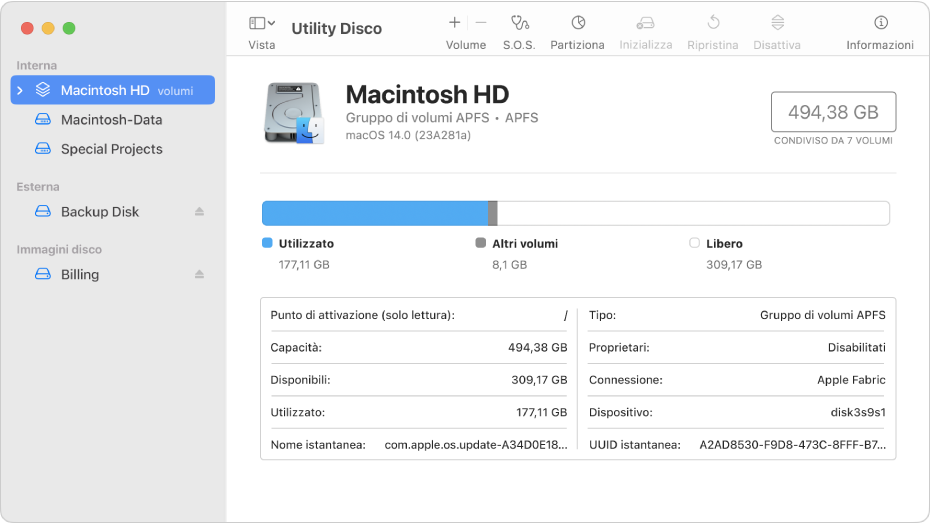
Sul Mac, utilizza uno dei seguenti metodi per aprire Utility Disco:
Utilizzare Launchpad: fai clic su Launchpad
 nel Dock, digita “Utility Disco” nel campo di ricerca, quindi fai clic sull’icona di Utility Disco
nel Dock, digita “Utility Disco” nel campo di ricerca, quindi fai clic sull’icona di Utility Disco  .
.Utilizzare il Finder: nel Finder
 , scegli Vai > Utility, quindi fai doppio clic sull’icona Utility Disco
, scegli Vai > Utility, quindi fai doppio clic sull’icona Utility Disco  . (Utility Disco si trova nella cartella /Applicazioni/Utility).
. (Utility Disco si trova nella cartella /Applicazioni/Utility).Apri Utility Disco in macOS Recovery: avvia il tuo Mac in macOS Recovery, scegli Utility Disco nella finestra dell’applicazione Recovery e fai clic su Continua. Consulta Introduzione a macOS Recovery.
Utilizza Utility Disco in macOS Recovery quando hai bisogno di inizializzare completamente il tuo dispositivo di archiviazione interno e reinstallare macOS.
Nota: se vuoi preparare il tuo Mac per scambiarlo, venderlo o regalarlo, e il tuo computer è un Mac con Apple Silicon o un Mac con processore Intel e chip di sicurezza Apple T2, utilizza Assistente Inizializzazione. Consulta Inizializzare il Mac.